티스토리 뷰

Packet Tracer의 Router를 작업환경에 올려 눌러보면 이런 화면이 뜬다
실제 라우터의 뒷면도 저렇게 생겼다고 한다
저 부분의 전원버튼을 누르면 라우터의 전원을 껐다 켤 수 있다
전원을 끈 상태로 왼편의 모듈을 원하는대로 갖다 끼울 수 있다
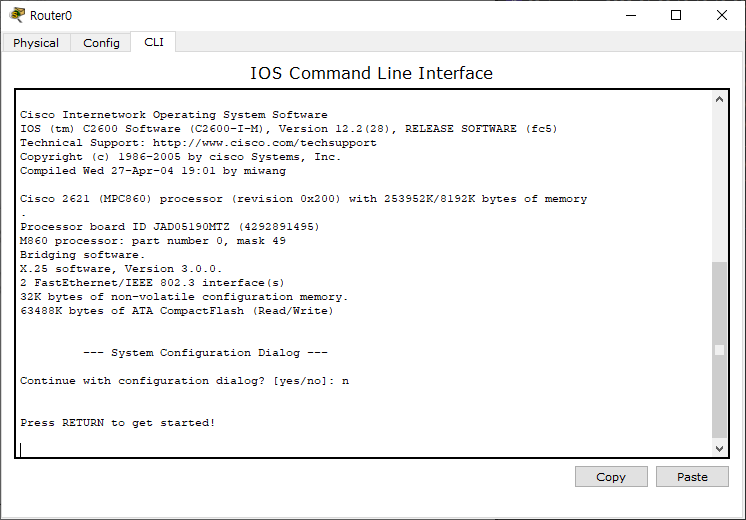
왼쪽 위의 CLI를 누르면 Router를 설정할 수 있는 CLI 창이 나온다
주의사항

오타나면 위와 같은 영겁의 대기시간에 빠진다
이럴 때는 Ctrl + shift + 6을 누르면 빠져나올 수 있다

이렇게 다른 운영체제처럼 명령어를 쓸 수 있는 환경이 뜬다
Router에서의 모드
Router> : user mode (ping 등 약간의 확인만 가능한 일반 사용자 모드)
Router# : Privilige Mode 관리자 모드, 특권 모드 (show run 라우터 설정 확인, write 저장)
-> 설정 후 저장하지 않으면 모두 날아가버리니 주의!
명령어가 궁금하면 ?를 치면 된다

Router는 매우 합리적이기 때문에 사용할 수 있는 명령어의 일부만 입력해도 인식하여 실행이 가능하다
다만 겹치는 부분이 있다면 겹치지 않는 부분이 있는 곳까지 입력해주어야 한다 (ex. en(enable), ex(exit))

enable을 입력해주면 관리자 모드로 들어갈 수 있다


show running-config를 입력하면 설정 사항을 확인할 수 있다
엔터나 스페이스를 누르면 --More--부분이 더 보임!

관리자 모드에서 configure terminal을 입력하면 전역 설정 모드로 진입할 수 있다
사용자 모드에서 바로 전역 설정 모드로 들어갈 수는 없기 때문에, 관리자 모드에 반드시 진입해서 전역 설정 모드로 들어가야 한다
전역 설정 모드에서의 명령어
interface [포트] : 하위 구성 모드 진입 (=int [포트] ex. int fa 0/0, fastethernet의 0번슬롯의 0번포트로 진입한다)
hostname <라우터 이름> : 라우터 이름 변경 (=ho <라우터 이름>)
exit : 이전 모드로 나오기 (ctrl + c 로 한번에 관리자 모드로 빠져나오기 가능)
Router에서 설정 저장
Router# write
Router(config)# do write (관리자 모드 명령어를 다른 프롬프트에서 사용할 때는 명령어 앞에 do를 붙인다)
Router 암호 설정
enable password <암호> : 암호를 평문으로 저장한다
enable secret <암호> : 암호를 암호문으로 저장, 평문보다 우선적으로 저장된다
설정된 암호는 관리자 모드로 나와서 show running-config로 확인 가능하다

위와 같이 secret으로 설정한 암호는 암호화되어 확인할 수 없다
둘 다 설정된 경우 secret으로 설정한 암호로 로그인해야 한다 (우선 적용)
password를 암호화시킬 수도 있다

전역 설정 모드에서 service password-encryption 명령어를 입력하고 확인하면 password가 암호화된 것을 확인할 수 있다
명령어 취소
no [명령어]

사용했던 명령어의 앞에 no를 붙이면, 이전에 실행했던 명령어가 취소된다
이 상태로 다시 user mode에서 로그인하면 secret의 암호가 아닌 password의 암호로 로그인이 가능하다
Domain lookup 취소
아까 전에 도메인의 늪에서 살아나오는 방법을 배웠다 (Ctrl + shift + 6)
하지만 아예 Domain lookup을 하지 않게 설정할 수도 있다

전역 설정 모드에서 no ip domain lookup을 해두면 domain lookup의 늪을 메울 수 있다
Router 세팅
하위 모드 진입 : Router(config)# interface fastEthernet 0/0
주소 설정 시작 : Router(config-if)# ip address <IP> <SM>
라우터 활성화 : Router(config-if)# no shutdown
저장 : Router(config-if)# do write
Router의 콘솔 포트 추가 설정
Router의 포트 중에는 콘솔 포트라는게 있다

노트북을 연결 할 때 사용하는 포트이다




line console 0 : 콘솔포트 진입
password duu : 콘솔포트 암호 설정 (콘솔포트 연결 후 라우터 첫 화면에서 로그인)
login : 로그인 할 때 암호를 물음
exec-timeout 0 0 : 일정 시간 작동이 없을 때 로그아웃을 방지 (exec-timeout [분] [초])
logging synchronous : 라우터가 적용되면서 작업 메세지(명령어)가 잘리는 현상을 방지
'Network > PacketTracer' 카테고리의 다른 글
| STP (Spanning Tree Protocol) (0) | 2022.04.18 |
|---|---|
| Packet Tracer에서 네트워크 작업 (0) | 2022.03.11 |
| Packet Tracer 시작하기 (0) | 2022.03.07 |
